Jak automatycznie wypełnić inne komórki podczas wybierania wartości na liście rozwijanej programu Excel?
Załóżmy, że utworzyłeś listę rozwijaną z wartościami z zakresu A2:A8. Twoim celem jest automatyczne wypełnienie powiązanych wartości z B2: B8 w wyznaczonej komórce po wybraniu z listy rozwijanej. Na przykład wybranie „Natalii” z listy spowoduje automatyczne wpisanie jej wyniku „40” do komórki E2, jak pokazano na zrzucie ekranu. Ten przewodnik przeprowadzi Cię przez dwie proste metody osiągnięcia tej funkcjonalności.

Lista rozwijana automatycznie wypełnia się funkcją WYSZUKAJ.PIONOWO
Lista rozwijana automatycznie wypełnia się niesamowitym narzędziem
Więcej samouczków dla rozwijanej listy ...
Lista rozwijana automatycznie wypełnia się funkcją WYSZUKAJ.PIONOWO
Wykonaj następujące czynności, aby automatycznie wypełnić inne komórki podczas wybierania z listy rozwijanej.
- Wybierz pustą komórkę, w której chcesz automatycznie wypełnić odpowiednią wartość.
- Skopiuj i wklej do niego poniższą formułę, a następnie naciśnij Wchodzę klawisz.
=VLOOKUP(D2,A2:B8,2,FALSE)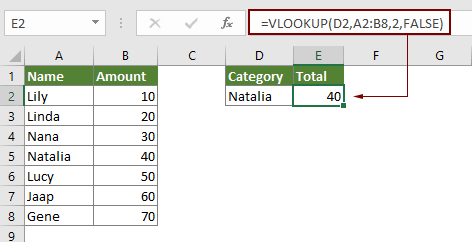 Note:W formule D2 reprezentuje komórkę z listą rozwijaną, A2: B8 definiuje zakres tabeli zawierający zarówno wartości wyszukiwania, jak i żądane wyniki, oraz 2 określa, że wynik znajduje się w drugiej kolumnie zakresu tabeli. Dostosuj numer kolumny, aby dopasować wyniki do zakresu, np. zmienić 2 do 3 dla trzeciej kolumny. W razie potrzeby dostosuj te parametry, aby dopasować je do konfiguracji danych.
Note:W formule D2 reprezentuje komórkę z listą rozwijaną, A2: B8 definiuje zakres tabeli zawierający zarówno wartości wyszukiwania, jak i żądane wyniki, oraz 2 określa, że wynik znajduje się w drugiej kolumnie zakresu tabeli. Dostosuj numer kolumny, aby dopasować wyniki do zakresu, np. zmienić 2 do 3 dla trzeciej kolumny. W razie potrzeby dostosuj te parametry, aby dopasować je do konfiguracji danych. - Od tej chwili, gdy wybierzesz nazwę z rozwijanej listy, E2 zostanie automatycznie wypełnione określonym wynikiem.

Rozwijana lista automatycznie wypełnia się Kutools for Excel
Możesz łatwo wypełnić inne wartości w oparciu o wybór z listy rozwijanej, bez zapamiętywania formuł za pomocą Poszukaj wartości na liście formuła Kutools dla programu Excel.
Przed złożeniem wniosku Kutools dla programu ExcelProszę pobierz i zainstaluj najpierw.
- Wybierz komórkę, w której ma znajdować się wartość automatycznie wypełniana (na przykład komórka C10), a następnie kliknij Kutools > Pomocnik formuły > Pomocnik formułyzobacz zrzut ekranu:

- W Pomocnik formuł w oknie dialogowym określ argumenty w następujący sposób:
- W Wybierz formułę pole, znajdź i wybierz Poszukaj wartości na liście;
Tips: Możesz sprawdzić FILTRY wprowadź określone słowo w polu tekstowym, aby szybko przefiltrować formułę. - W Tablica_tabeli kliknij przycisk
 przycisk, aby wybrać zakres tabeli, który zawiera wartość wyszukiwania i wartość wyniku;
przycisk, aby wybrać zakres tabeli, który zawiera wartość wyszukiwania i wartość wyniku; - W Wartość_wyglądu kliknij przycisk
 aby wybrać komórkę zawierającą szukaną wartość. Lub możesz bezpośrednio wprowadzić wartość w tym polu;
aby wybrać komórkę zawierającą szukaną wartość. Lub możesz bezpośrednio wprowadzić wartość w tym polu; - W Kolumna kliknij przycisk
 , aby określić kolumnę, z której zwrócisz dopasowaną wartość. Możesz też wpisać numer kolumny bezpośrednio w polu tekstowym, tak jak potrzebujesz.
, aby określić kolumnę, z której zwrócisz dopasowaną wartość. Możesz też wpisać numer kolumny bezpośrednio w polu tekstowym, tak jak potrzebujesz. - Kliknij OK.

- W Wybierz formułę pole, znajdź i wybierz Poszukaj wartości na liście;
Teraz odpowiednia wartość komórki zostanie automatycznie wypełniona w komórce C10 na podstawie wyboru z listy rozwijanej.
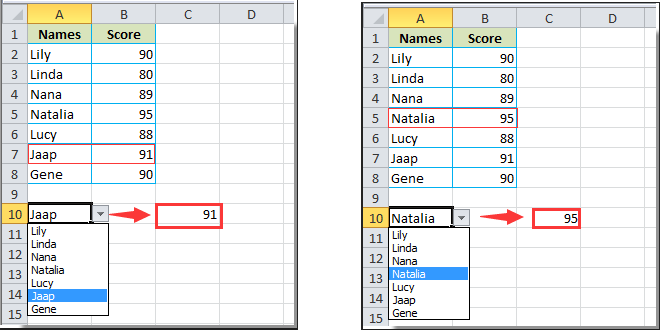
Jeśli chcesz mieć bezpłatną wersję próbną (30 dni) tego narzędzia, kliknij, aby go pobrać, a następnie przejdź do wykonania operacji zgodnie z powyższymi krokami.
Demo: Lista rozwijana jest wypełniana automatycznie bez zapamiętywania formuł
Podobne artykuły:
Autouzupełnianie podczas pisania w rozwijanej liście programu Excel
Jeśli masz listę rozwijaną do sprawdzania poprawności danych z dużymi wartościami, musisz przewinąć listę tylko po to, aby znaleźć właściwą, lub wpisać całe słowo bezpośrednio w polu listy. Jeśli istnieje metoda pozwalająca na automatyczne uzupełnianie podczas wpisywania pierwszej litery z rozwijanej listy, wszystko stanie się łatwiejsze. W tym samouczku przedstawiono metodę rozwiązania problemu.
Utwórz listę rozwijaną z innego skoroszytu w programie Excel
Utworzenie listy rozwijanej sprawdzania poprawności danych w arkuszach roboczych w skoroszycie jest dość łatwe. Ale jeśli lista danych potrzebnych do weryfikacji danych znajduje się w innym skoroszycie, co byś zrobił? W tym samouczku dowiesz się, jak szczegółowo utworzyć listę rozwijaną z innego skoroszytu w programie Excel.
Utwórz listę rozwijaną z możliwością wyszukiwania w programie Excel
W przypadku listy rozwijanej z wieloma wartościami znalezienie odpowiedniej nie jest łatwą pracą. Wcześniej wprowadziliśmy metodę automatycznego uzupełniania listy rozwijanej po wpisaniu pierwszej litery w rozwijanym polu. Oprócz funkcji autouzupełniania, możesz również umożliwić przeszukiwanie listy rozwijanej, aby zwiększyć wydajność pracy w znajdowaniu odpowiednich wartości na liście rozwijanej. Aby umożliwić przeszukiwanie listy rozwijanej, wypróbuj metodę opisaną w tym samouczku.
Jak utworzyć listę rozwijaną z wieloma polami wyboru w programie Excel?
Wielu użytkowników programu Excel ma tendencję do tworzenia listy rozwijanej z wieloma polami wyboru, aby wybrać wiele pozycji z listy na raz. W rzeczywistości nie można utworzyć listy z wieloma polami wyboru z funkcją Walidacja danych. W tym samouczku pokażemy dwie metody tworzenia rozwijanej listy z wieloma polami wyboru w programie Excel. W tym samouczku przedstawiono metodę rozwiązania problemu.
Najlepsze narzędzia biurowe
Zwiększ swoje umiejętności Excela dzięki Kutools for Excel i doświadcz wydajności jak nigdy dotąd. Kutools dla programu Excel oferuje ponad 300 zaawansowanych funkcji zwiększających produktywność i oszczędzających czas. Kliknij tutaj, aby uzyskać funkcję, której najbardziej potrzebujesz...

Karta Office wprowadza interfejs z zakładkami do pakietu Office i znacznie ułatwia pracę
- Włącz edycję i czytanie na kartach w programach Word, Excel, PowerPoint, Publisher, Access, Visio i Project.
- Otwieraj i twórz wiele dokumentów w nowych kartach tego samego okna, a nie w nowych oknach.
- Zwiększa produktywność o 50% i redukuje setki kliknięć myszką każdego dnia!
